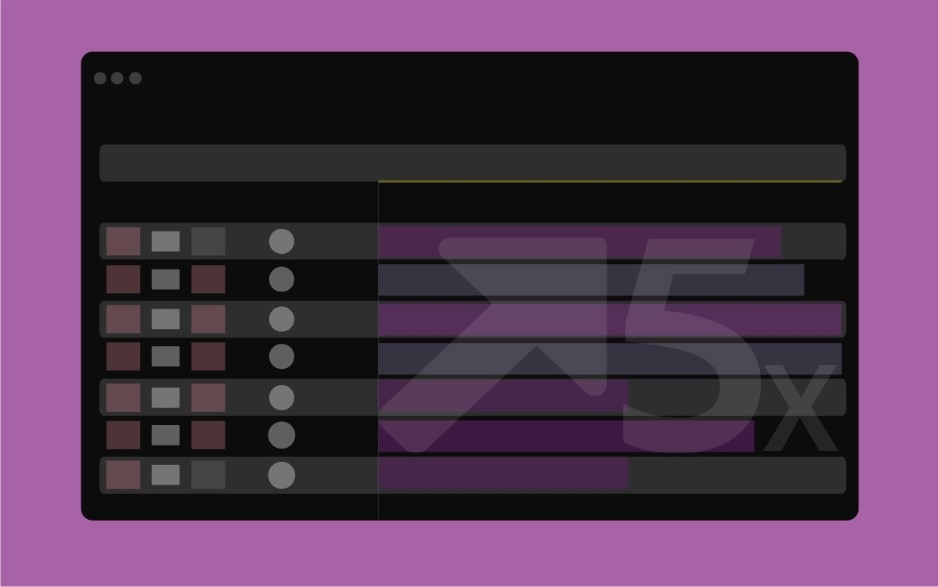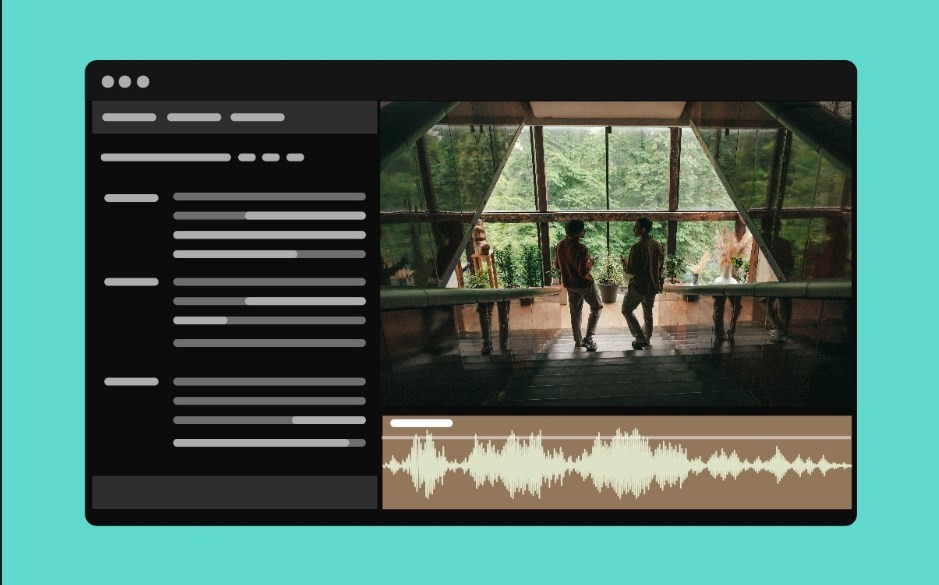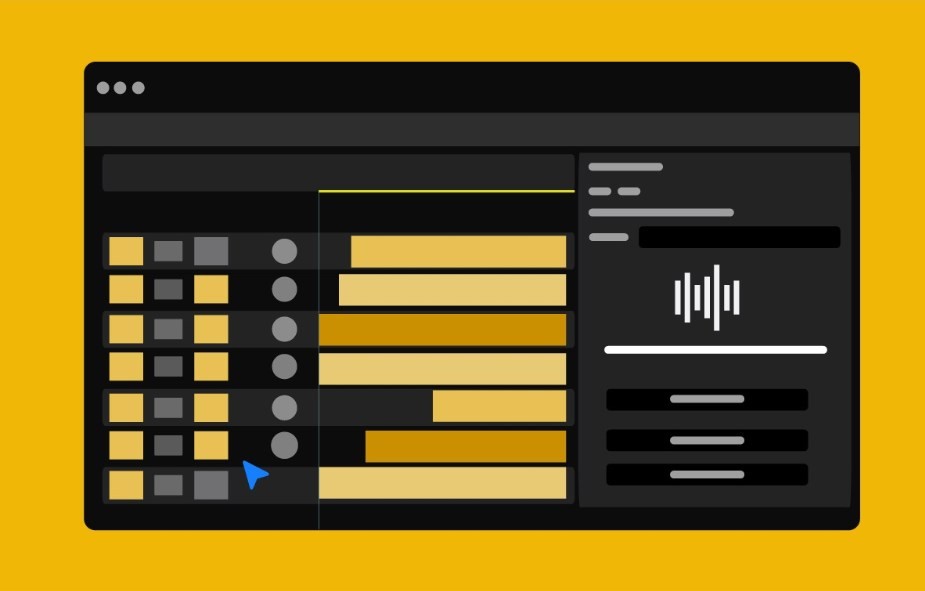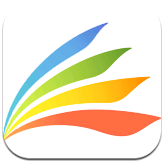缘之空安卓版汉化
2025-12-24 · 1435MB
Adobe Premiere Pro 2024是一款功能强大的专业级视频处理软件,用户可以轻松编辑视频、色彩、美化、用于音频处理和其他相关操作方面,软件采用人工智能技术,帮助用户轻松创作出优秀的视频作品。
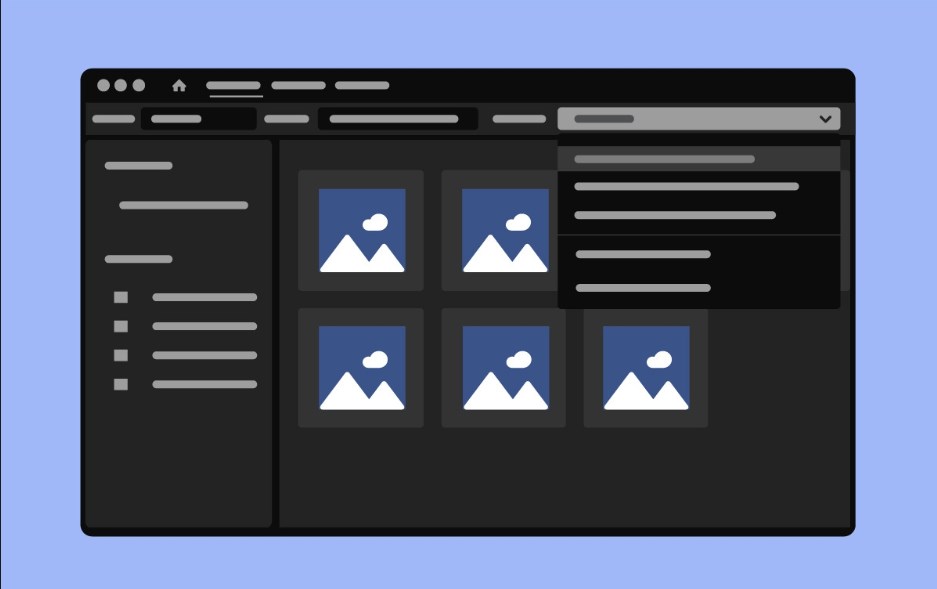
1、重复帧检测
Adobe Premiere Pro 2024您可以通过显示重复的帧标记来识别时间线上多次使用的同一序列中的剪辑。重复帧标记是一个彩色条纹指示器,跨越每个重复帧的剪辑底部。
每个具有重复剪辑的主剪辑都会自动分配一种颜色。分配最多十种不同的颜色。使用完所有十种颜色后,重复第十种颜色。例如,假设您使用多个摄像机来拍摄体育赛事。在整个游戏过程中,您可能捕捉到了各种不同的人群镜头。如果同一人群镜头出现多次,重复帧检测将在重复剪辑中显示彩色条纹,以提醒您这是一个重复剪辑。重复帧标记不适用于静止图像和时间重新映射。
2、隐藏字幕
您现在可以使用Adobe Premiere Pro 2024的隐藏式字幕文本,无需单独的隐藏式字幕创作软件。
您可以导入隐藏式字幕文本,将其链接到相应的剪辑,编辑文本,并在AdobePremierePro中调整时间线的持续时间。完成后,将嵌入隐藏式字幕的序列导出到磁带或AdobeMediaEncoder,或将序列导出为单独的sidecar文件。
3、编辑能力增强
自动同步多个摄像机角度。
新的“多机位”模式将在节目监视器中显示多机位编辑界面。您可以从使用多个摄像机从不同角度拍摄的剪辑或特定场景的不同镜头中创建即时可编辑的序列。
您可以使用“创建多机位源序列”选项将具有公共入点/出点或重叠时间码的剪辑合并到单个多机位序列中。您可以从剪辑箱创建多机位源序列。创建多机位序列时,现在有一个偏移音频控件(范围-100到100帧)。
1、轻松协作团队项目
团队项目允许多个编辑人员在其视频应用程序上同时实时编辑作品。版本控制、PremiereProCC中内置了冲突解决和活动摘要、AfterEffectsCC和PreludeCC,因此团队可以在任何地点协同工作。目前可供Teams和Enterprise的CreativeCloud客户使用。
2、改进的字幕
新的字幕功能可让您操纵文本、更改持续时间和位置,以及从头开始创建显示或关闭字幕。
3、lumetri色彩增强功能
新的颜色检测器可让您在使用HSLAssistant时立即做出选择。此外,您还可以使用HDR10文件并获得更好的色域元数据支持。
4、动态链接更快
更快的性能减少了对中介渲染的需求,并在播放期间提供更高的帧速率。
5、自动感应VR
PremierePro会自动检测您的VR视频是单视频、左/右立体视频还是顶部/底部立体视频,并应用适当的设置。
6、直接发布到Behance
将视频直接发布到您的Behance作品集,无需额外导出或上传。
7、与角色动画师动态链接
改进了在CharacterAnimator、AfterEffects和PremierePro之间工作时的性能,无需中间渲染。
8、实时文本模板改进功能
新的文件格式允许您在PremierePro和AfterEffects之间共享实时文本模板,而无需单独的AfterEffects许可证。
9、全新快速上手体验
新的启动屏幕引导新手通过不同的方式来学习应用程序,从检查完整的视频序列和遵循教程到优化快速入门项目模板。
10、Typekit字体同步
由于字体是通过Typekit自动同步和更新的,因此在使用实时文本模板时无需手动查找丢失的字体。
11、试镜音效
全新的高品质实时音效为您提供更好的声音输出和更高的准确性。
12、对应键盘快捷键
使用视觉对应快速找到、调整和自定义键盘快捷键。
13、更容易收集
将相机中的多个剪辑合并到一个文件中以简化文件管理。
14、更高的性能
借助改进的AppleMetal支持和更多GPU效果(包括位移),比以往更快地完成工作。
15、集成更多原生格式
Adobe Premiere Pro 2024现在支持更多格式,包括本机QTDNxHD/DNxHR导出和REDHelium。
16、以及更多功能
它还包括:新的UI元素、全局FX静音等功能...
Adobe Premiere Pro 2024是一款操作简单、功能强大、易于使用的软件。您可以下载并亲自体验。当然,也欢迎大家到阿里西西下载。
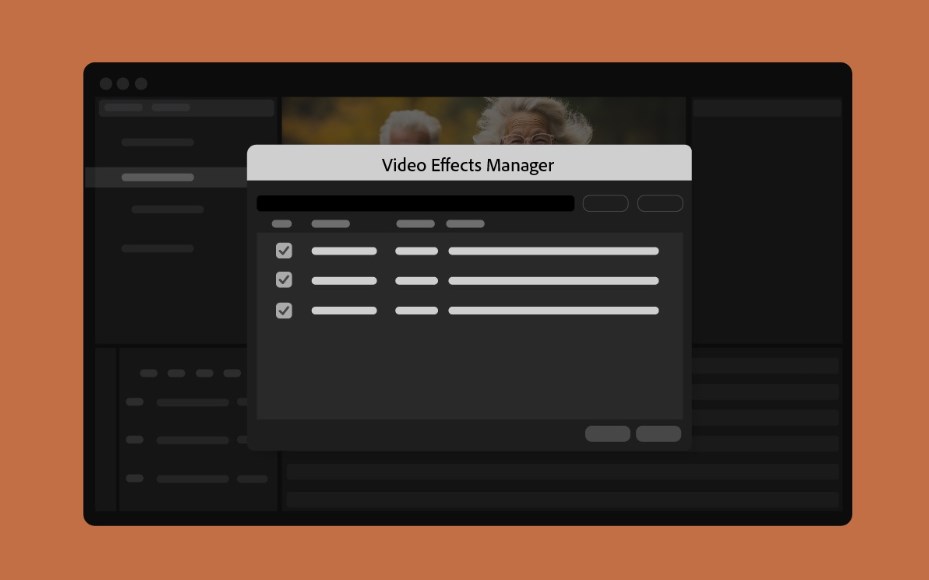
快捷键
一、文件
项目/作品 Ctrl+Alt+N
序列 Ctrl+N
字幕 Ctrl+T
打开项目/作品 Ctrl+O
在 Adobe Bridge 中浏览 Ctrl+Alt+O
关闭项目 Ctrl+Shift+W
关闭 Ctrl+W
保存 Ctrl+S
另存为 Ctrl+Shift+S
保存副本 Ctrl+Alt+S
捕捉 F5
批量捕捉... F6
从媒体浏览器导入 Ctrl+Alt+I
导入 Ctrl+I
媒体 Ctrl+M
选择 Ctrl+Shift+H
退出 Ctrl+Q
二、编辑
撤销 Ctrl+Z
重做 Ctrl+Shift+Z
剪切 Ctrl+X
复制 Ctrl+C
粘贴 Ctrl+V
粘贴插入 Ctrl+Shift+V
粘贴属性 Ctrl+Alt+V
波纹删除 Shift+Delete
复制 Ctrl+Shift+/
全选 Ctrl+A
取消全选 Ctrl+Shift+A
查找 Ctrl+F
编辑原始 Ctrl+E
键盘快捷键 Ctrl+Alt+K Cmd+Opt+K
三、剪辑
音频声道 Shift+G
速度/持续时间 Ctrl+R
覆盖 .
编组 Ctrl+G
取消编组 Ctrl+Shift+G
匹配帧 F
反转匹配帧 Shift+R
添加编辑 Ctrl+K
添加编辑到所有轨道 Ctrl+Shift+K
修剪编辑 T
播放指示器 E
应用视频过渡 Ctrl+D
应用音频过渡 Ctrl+Shift+D
选择项 Shift+D
放大 =
缩小 -
序列中下一段 Shift+;
序列中上一段 Opt+;
贴靠 S
四、标记
标记入点 I
标记出点 O
标记剪辑 X
标记选择项 /
转到入点 Shift+I
转到出点 Shift+O
清除入点 Ctrl+Shift+I
清除出点 Ctrl+Shift+O
清除入点和出点 Ctrl+Shift+X
添加标记 M
转到下一标记 Shift+M
转到上一标记 Ctrl+Shift+M
清除当前标记 Ctrl+Alt+M
清除所有标记 Ctrl+Alt+Shift+M
2025-12-24 · 1435MB
2025-12-24 · 60.66MB
2025-12-24 · 21.87M
2025-12-24 · 29.47MB